MicrosoftOfficeプログラムでファイルブロック設定を変更する方法
レジストリポリシー設定によってブロックされているOffice(Office)ファイルを開こうとすると、次のエラーメッセージが表示される場合があります。レジストリポリシー設定によってブロックされているファイルを保存しようとしています(You are attempting to save a file that is blocked by your Registry policy setting)。エラーメッセージは、次のように表現することもできます。
- 以前のバージョンのMicrosoftOffice(Microsoft Office)で作成されたファイルを開こうとしています。このファイルタイプは、レジストリポリシー設定により、このバージョンで開くことがブロックされています
- トラストセンターの(Trust Center)ファイルブロック(File Block)設定によってブロックされたファイルタイプFile_Typeを開こうとしています。
- トラストセンターの(Trust Center)ファイルブロック(File Block)設定によってブロックされているファイルタイプを保存しようとしています
MicrosoftOfficeプログラムでファイルブロック(File Block)設定を変更する方法
この問題は主に、ユーザーがOfficeアプリケーションで埋め込みまたはリンクされた(Office)Officeファイルを開こうとしたときに発生します。設定を変更するだけで問題を解決できます。方法を見てみましょう!
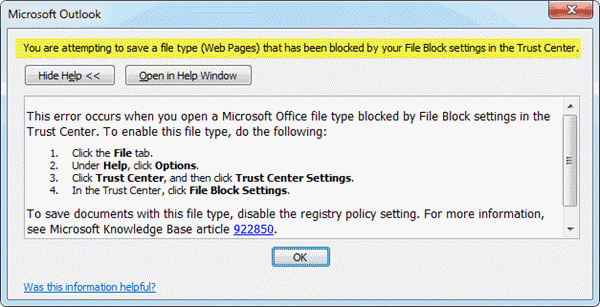
レジストリポリシー設定によってブロックされているファイルを保存しようとしています
この問題を修正するには、次のようにファイルブロック(File Block)設定を変更して、特定のファイルタイプに課せられた制限を無効にしてみてください。
- Officeアプリケーションを開き、[オプション](Options)ウィンドウに移動します
- トラストセンターの設定にアクセスする
- ファイルブロック設定(File Block Settings)の[開く]ボックスと[保存(Save)]ボックスをオフにします(Open)。
1 ] Office(] Open Office)アプリケーションを開き、[オプション(Options)]ウィンドウに移動します
(Open)Microsoft Office Word、PowerPoint、ExcelなどのOfficeアプリケーションを開き、 [ファイル(File)]タブに移動します。
それをクリックして、サイドバーから「オプション(Options)」を選択します。
2]トラストセンターの設定にアクセスする
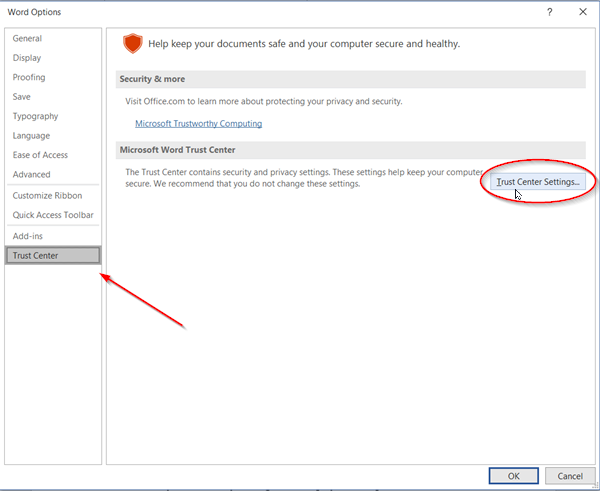
ここで、[オプション(Options)]ウィンドウが開いたら、左側のペインから[セキュリティセンター]を選択し、右側のペインに表示されている(Trust Center)[セキュリティセンターの設定](Trust Center Settings)ボタンをクリックします。このセクションには、コンピューターを安全に保つためのプライバシー(Privacy)とセキュリティの設定が含まれています。(Security)そのため、これらの設定は変更しないことをお勧めします。ただし、微調整してもかまわない場合は、さらに進んでください。
3]ファイルブロック設定の[(File Block Settings)開く(Clear Open)]ボックスと[保存(Save)]ボックスをオフにします

ここで、 [セキュリティセンター(Trust Center)]ウィンドウで[ファイルブロックの設定]を選択し、開いたり保存したりするファイルの種類の(File Block Settings)[開く(Open)]または[保存(Save)]チェックボックスをオフにします。ボックスをクリアすると、ユーザーはファイルを開いたり保存したりできるようになります。同じブロックをチェックすると、ファイルへのアクセスがブロックされます。
完了したら、セキュリティセンター(Trust Center)ウィンドウの右下隅に表示されている[ OK ]ボタンを押して、以前にブロックされたファイルを開くか保存してみてください。
問題はこれまでに解決されているはずです。したがって、 Office(Office)ファイルを開こうとすると、「レジストリポリシー設定によってブロックされているファイルを保存しようとしています(You are attempting to save a file that is blocked by your registry policy setting)」というエラーメッセージがWindows10に表示されなくなります。
Related posts
Product installationが破損しています - Microsoft Office uninstallエラー
エラー、Reference sourceが見つかりません - Microsoft Office issue
Any ASPX Fileを開く方法(Convert ASPX~PDF)
XLSX Fileを開くXLSX file & Howは何ですか?
Excel FileからPassword削除する方法
Copy Paste Windows 10で機能していませんか?それを修正するために8 Ways!
Windowsのテキストを選択または強調表示する方法
WordにSquare Root Symbolを挿入するために5 Ways
3 Ways Excel File Password Protectへ
Microsoft OfficeのAccount Privacyの設定方法
5 Ways Microsoft Word DocumentsからHyperlinksを取り外す
3 Ways Paragraph Symbol(¶)をWordに取り外す
Outlookを備えたSync Google Calendar
3 WaysからCombine Multiple PowerPoint Presentation Filesへ
アクセスソースへのアクセス拒否 - Microsoft Office error
Microsoft Office Document Cacheに問題が発生しました
.csv fileを開くためにCSV file & Howは何ですか?
Or Unlock CellsをExcelにロックする方法? (2021)
Fix ExcelがOLE actionを完了するために別のアプリケーションを待っています
ExcelでColumns or Rowsスワップする方法[ステップバイステップ]
